Microsoft Edge: So verhindern Sie, dass der Browser alle Ihre Systemressourcen nutzt

Microsoft Edge ist ein sehr umfassender und sehr beliebter Browser. Es könnte jedoch zu viele Ressourcen verbrauchen. So begrenzen Sie den Schaden.
Microsoft Edge hat sich seinen Platz unter den angesehensten Browsern verdient und ist für die meisten Windows-Benutzer eine vollkommen akzeptable Standardoption. Aber es ist nicht perfekt. Wenn Microsoft Edge Ihren Computer verlangsamt, probieren Sie ein paar Tricks aus, bevor Sie zu einem anderen Browser wechseln. Hier sind ein paar.
Effizienzmodus aktivieren
Der Effizienzmodus wurde speziell für Benutzer von Edge auf einem Laptop entwickelt und reduziert die Ressourcennutzung des Browsers und trägt dazu bei, die Akkulaufzeit Ihres Computers zu verlängern. Diese Änderung versetzt inaktive Tabs in den Ruhezustand und reduziert den Gesamtressourcenverbrauch von Edge.
Um es zu aktivieren, öffnen Sie Microsoft Edge und klicken Sie auf die drei kleinen Punkte in der oberen rechten Ecke. Wählen Sie „Leistung“ und aktivieren Sie dann „Effizienter Modus“.
Deaktivieren Sie die Boot-Erweiterung
Durch die Startverbesserung kann Microsoft Edge den Dienst im Hintergrund ausführen, wodurch der Browser schneller startet. Wenn Edge geöffnet ist, hat Startup Improvement kaum oder gar keine Auswirkungen auf die Ressourcennutzung. Wenn Edge jedoch nicht geöffnet ist, verbraucht der Dienst möglicherweise Ressourcen im Hintergrund.
Wenn Ihnen diese Nutzung langweilig wird, klicken Sie auf die drei kleinen Punkte in der oberen rechten Ecke des Browsers und wählen Sie dann „Einstellungen“. Klicken Sie im linken Bereich auf „System und Leistung“ und deaktivieren Sie dann „Startup Improvement“.
Deaktivieren Sie Hintergrunderweiterungen und Edge-Apps
Wenn Sie Edge schließen, ermöglicht der Browser die Ausführung von Erweiterungen und anderen Edge-Apps im Hintergrund. Dies ist nützlich, wenn Sie Anwendungen wie Microsoft Teams installiert haben, da diese unabhängig vom Browser funktionieren können.
Wenn diese Aktion jedoch die Leistung Ihres Systems beeinträchtigt, versuchen Sie, diese Funktion zu deaktivieren. Diese Einstellung befindet sich im Abschnitt „System und Leistung“ der Edge-Einstellungen. Deaktivieren Sie „ Erweiterungen und Apps weiterhin im Hintergrund ausführen, wenn Microsoft Edge geschlossen ist“.
Optimieren Sie die Seite „Neuer Tab“.
Standardmäßig sieht die Seite „Neuer Tab“ von Edge wie nichts oder so gut wie nichts aus, mit vielen Neuigkeiten, Anzeigen und gesponserten Links. All dies kann die Leistung von Edge beeinträchtigen.
Öffnen Sie eine neue Registerkarte in Microsoft Edge und klicken Sie auf das Zahnrad in der oberen rechten Ecke der Seite. Verwenden Sie die folgenden Einstellungen:
- Layout: Minimalistisch
- Quicklinks: deaktiviert
- Begrüßung anzeigen: deaktiviert
- Office-Seitenleiste: Deaktiviert
- Gesponserte Links anzeigen: Aus
- Kontext: deaktiviert
- Inhalt: Inhalt deaktiviert
Diese Optimierungen sollten das Erscheinungsbild der neuen Registerkarte erheblich verbessern. Klicken Sie im letzten Schritt auf das Symbol mit den drei kleinen Punkten unter der Suche und wählen Sie „Letzte Bing-Suchen ausblenden“.
Aktualisieren Sie Windows und Microsoft Edge
Wenn keine dieser Lösungen Ihre Leistungsprobleme behebt, ist es an der Zeit, Ihren PC und Microsoft Edge zu aktualisieren, da Microsoft mit jedem seiner Updates Fehlerkorrekturen und andere Stabilitätskorrekturen beifügt. Stellen Sie sicher, dass Sie Ihren Computer nach der Installation der Updates neu starten.
Das Letzte, worauf Sie achten sollten, ist Malware. Um Ihren Computer scannen zu können, muss ein gutes Antivirenprogramm wie MalwareBytes installiert sein. Kryptomining-Malware ist heutzutage intelligent genug, um Ihren Computer zu verlangsamen und sich selbst zu deaktivieren, sobald Sie den Windows-Task-Manager öffnen. Ein schneller Scan sollte das Vorhandensein erkennen und entfernen.


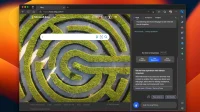
Schreibe einen Kommentar